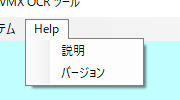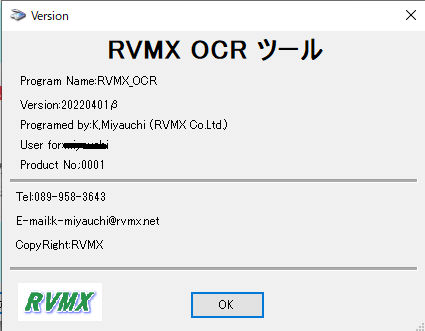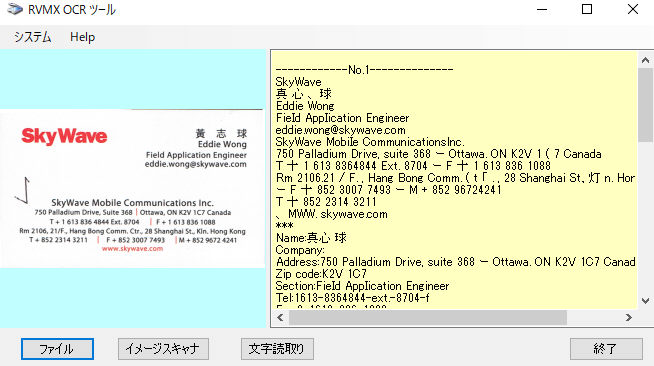RVMX OCRによる名刺読み取り機能β版(参考)
RVMX OCRによる名刺読み取り機能β版(参考)
概要 RVMX OCRによる名刺読み取り機能β版(参考)。
RVMX OCRは以前より多くの方法で検討されてきました。
最近はOCRにCloudによるAIを使ったものが多くなり精度も上がってきています。
しかし、これらは利用料がかかり、且つCloudにデータを抜き取られる可能性が有ります。
特に中国が絡むと略完全に抜き取られます。又、GAFAに於いては二次利用がされる可能性が有ります。
これらを考慮して、PC内で完結するものを考慮してきました。しかし精度があまりよくないので、未公開でした。
今回RVMX顔認証Toolを開発し、その中に受付支援を想定している為、RVMX OCRに名刺読み取り機能を追加し公開しました。
記述的には3ステップ有ります。
a.名刺の検出と、傾き補正(RCMX_GetRECクラス[非公開]を使っています)
b.画像より文字列へ変換(OCR=Windowsの機能を使っています)
c.文字列より各項目(名前・会社名・住所等[開発中])を検出
本機能はRVMX顔認証Toolに付加とRVMXサンプル提供機能で単独提供も考えています。
1.利用方法
-1.RVMX顔認証Toolよりの使い方
詳しくはRVMX顔認証Toolに登録者情報より使える説明が有ります。
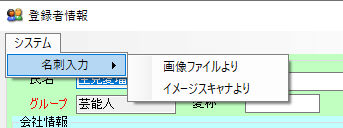
・名刺入力
a.画像ファイルより 他の方法で名刺を画像ファイル化したものより入力
b.イメージスキャナより イメージスキャナより直接入力します。
但し、事前にスキャナの前言を入れて於いて下さい。
-2.RVMX サンプルプログラムやデータ提供Toolのβ版(参考)よりの方法
使い方は、RVMX サンプルプログラムやデータ提供Toolのβ版(参考)を参照
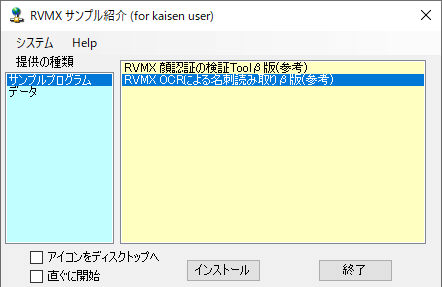
2.RVMX顔認証Toolよりの使い方
回線設計とは直接関係機能の為、サンプルソフト提供機能を開発して提供できるようにしました。
これにより、興味のない人にはDVD内にも入れていない為、まったく負担になりません。
2.基本画面操作
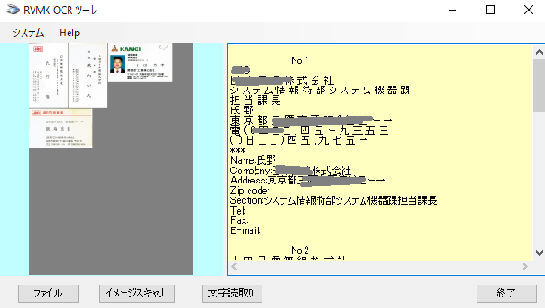 読込んでいる例
読込んでいる例
-1.画像入力 左側の画像
入力方法
a.画像ファイルより 左下のファイルボタンを押して画像ファイルを選択します。
b.イメージスキャナより 下のイメージスキャナボタンを押して取り込み(YIFIやケーブルで接続された、スキャナが必要です)
但し、自然にイメージスキャナの電源を入れて於いて下さい。
 ブラザープリンタの例
ブラザープリンタの例
名刺は文字の細かい箇所も有るため、最も高い精度で読み込んでください。
-2.画像より文字列読み取り
a.下中央の文字読み取りボタンをON
b.プルダウンメニューのシステム->自動文字読み取りにチェックが入っていると、画像が入力されると自動的に、文字列の読み取りが行われます。
c.その結果が、右側表示されます。表示方法はプルダウンメニューのシステム->名刺処理にチェックが入っていると、名前や会社などの識別もします。
d.プルダウンメニューのシステム->修正Windowにチェックが入っていると別途修正用のWindowsが開きます。
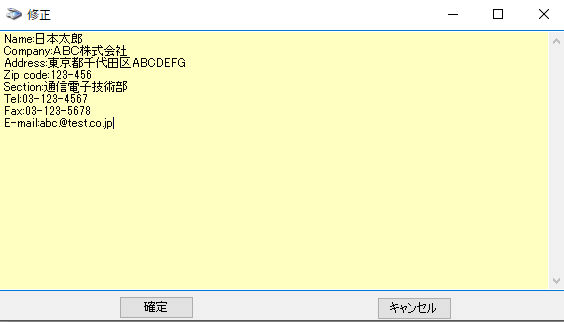 ここで修正が出来ます
ここで修正が出来ます
3.プルダウンメニュー
-1.システム
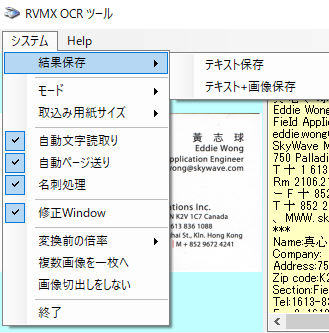
a.結果保存 名刺を読み取った結果を保存します
a-1.テキスト保存 結果のテキストのみを保存します。
a-2.テキストれ画像保存 〃 と画像(切り出して傾き補正した)を保存します。
b.モード 動作モードを選択
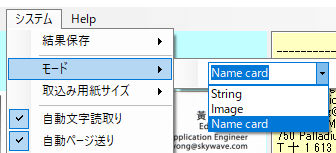 本説明はName cardのみ有効
本説明はName cardのみ有効
Name cardの時は名刺の外形を検出し、傾きを補正して切り出しています。その為背景は単色で名刺と区別出来る色として下さい。
ご参考に、Stringの時は文字列の傾きで用紙の傾きを補正します。
Imageは何も傾き補正は有りません。
c.取り込み用紙サイズ 名刺の大きさを判定する為、用紙サイズかDPIで判定しています。
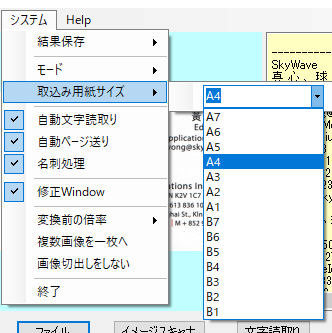
d.自動文字読み取り これがチェックされていると、画像が入力されると、即文字の読み取りを開始します。
e.自動ページ送り 名刺が複数ある時、文字読み取りを行うと次のページ(名刺)へ移動します。
f.名刺処理 読み込んだ文字列より名前や会社名、部署、役職、住所、電話、FAX、e-mailなどを抽出します。
ただし、この機能は、多くの例を覚えさせなければ精度は上がりません、現在はサンプル程度です。
g.変換前の倍率 文字列へ変換間にに元画像のサイズを変更できます。倍率で指定します。(本機能は変換精度へ影響確認で付けています)
h.複数画像を1枚へ 名刺が複数ある時、1枚の紙へ整理して表示
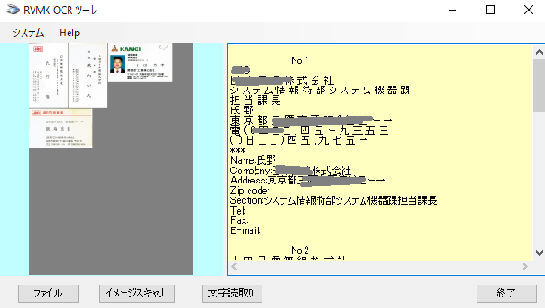 左側の画像が整理済み
左側の画像が整理済み
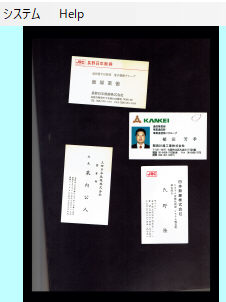 元の画像
元の画像
i.画像切り出しをしない 名詞の識別をしないで、元の画像のままで処理
k.終了 ソフトを終了します。
-2.Help
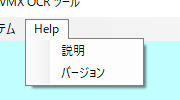
a.説明 本説明
b.バージョン ソフト情報
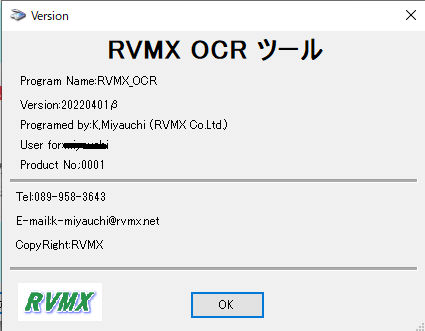
6.結果画面例
-1.英語名刺
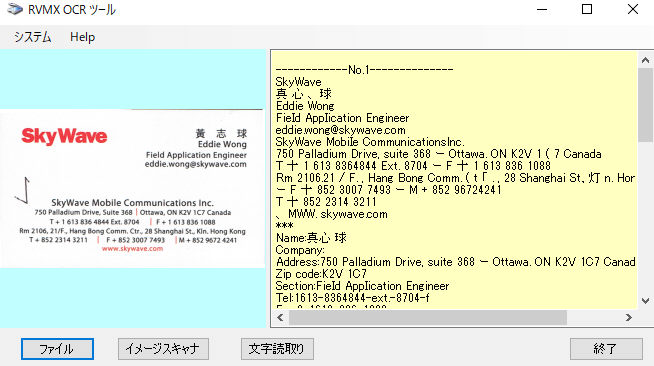
7.その他
-1.当社製のソフトは略全て、日本語と英語対応となっています。切り替えはOS環境で自動で切り替えます。
-2.本Toolは検証用で、開発中です。
-3.名刺をイメージスキャナに乗せるとき、少し程度なら傾きが有ってOKです(傾き補正が有るため)
注意:.NetFrameWork4.62以上がインストールされている必要があります。
提供ソフトのQ&A
(有)RVMX



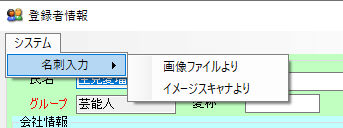
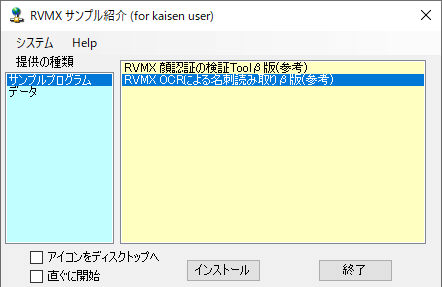
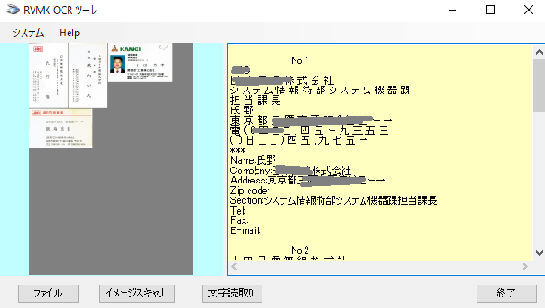 読込んでいる例
読込んでいる例 ブラザープリンタの例
ブラザープリンタの例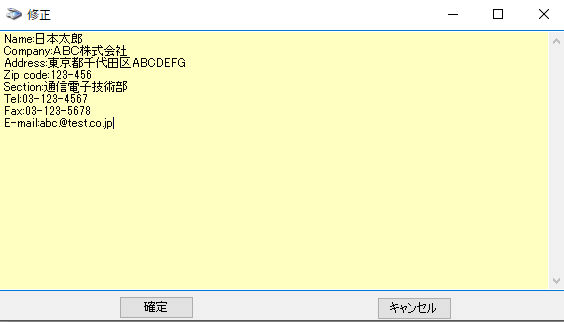 ここで修正が出来ます
ここで修正が出来ます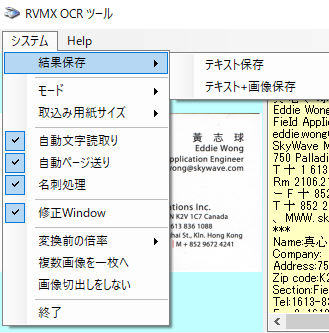
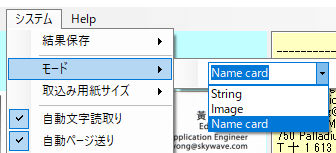 本説明はName cardのみ有効
本説明はName cardのみ有効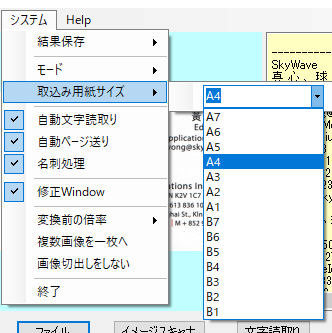
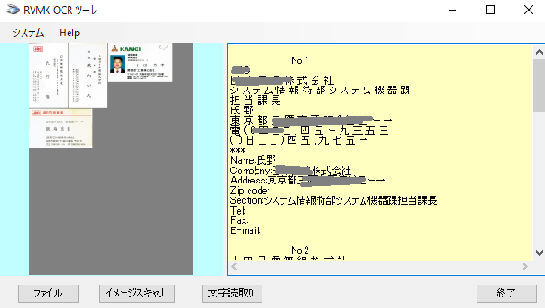 左側の画像が整理済み
左側の画像が整理済み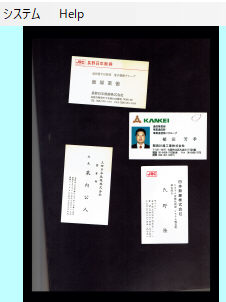 元の画像
元の画像